Med all fanfare kring släppandet av Firefox 3 och inställningen av ett nytt världsrekord för nedladdningar verkade det faktum att många människor har problem med Firefox instabilitet gå vilse i slumpen ... så jag bestämde mig för att skriva upp en lista med felsökning metoder som kan hjälpa dig att lösa dina problem.
Det finns ett antal anledningar till att Firefox 3 kraschar, vilket kan inkludera något av dessa eller vara något annat:
- Inkompatibla eller Buggy-tillägg
- Buggy Plugins
- Uppgradering av en gammal 2.x-profil till 3.0 (med en ny profil fungerar bäst)
- Spionprogram / virus
- Kompatibilitetsproblem med XP
- Grafikkortdrivrutiner (se till att du inte använder gamla drivrutiner)
- Tablet PC-inkompatibilitet
- Nysar högt
Du måste läsa igenom artikeln och gå igenom stegen som kan gälla för dig ... det sista och potentiellt bästa alternativet är att helt avinstallera Firefox och ta bort alla dina profilmappar och sedan installera den igen, som vi har nedan.
Köra i säkert läge
Ett av de första felsökningsstegen du kan göra är att köra Firefox i felsäkert läge, som körs utan tillägg eller tillägg. Titta bara i startmenyn så ser du ett objekt för det:

eller alternativt från kommandoraden:
firefox.exe -säkert läge
Om Firefox inte längre kraschar när det körs i felsäkert läge, vet du att du har problem med något av följande:
- Plugins
- Tillägg
- inställningar
- Profil
Om felsäkert läge inte löser problemet bör du försöka använda kompatibilitetsläge (nämns nedan) och göra avinstallationen helt och installera om. Du bör också kontrollera avsnittet "Andra kända problem" nedan.
Skapa en ny profil (om felsäkert läge löser problemet)
Öppna en kommandotolk eller skriv helt enkelt in hela sökvägen till firefox.exe och lägg till -profilmanager-omkopplaren i slutet för att starta Firefox "Välj användarprofil" -skärmen, där du kan skapa en ny profil eller växla till en annorlunda.
firefox.exe -profilmanager
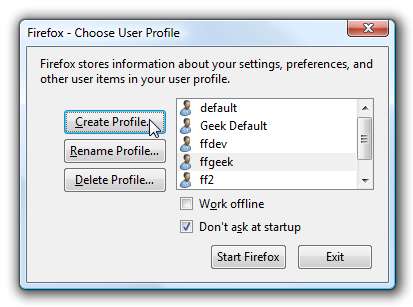
Att skapa en ny profil ger dig en "tom skiffer", där du kanske har mindre problem. Du kan exportera dina bokmärken från den aktuella profilen och sedan importera dem till den nya profilen (nedan).
Obs! Den här metoden löser vanligtvis alla problem som orsakas av att en gammal profil uppgraderas till en ny.
Inaktivera onödiga plugins
Ett av de snabbaste sätten att krascha Firefox (eller vilken webbläsare som helst) är att köra med ett plugin som orsakar problem. Öppna Verktyg \ Tillägg och gå sedan till fliken Plugins och inaktivera allt du inte använder.
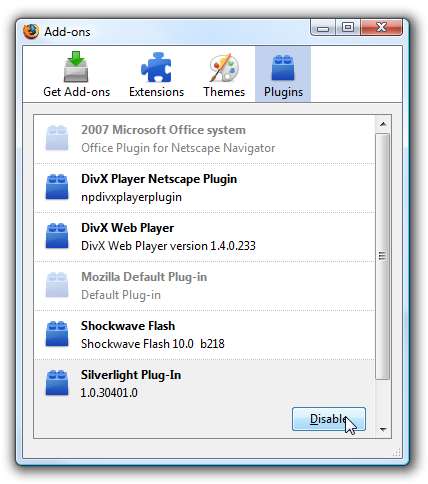
För felsökningsändamål kan du bara inaktivera dem alla ... detta är särskilt användbart när felsäkert läge åtgärdar problemet. Om Firefox fungerar bra efter att du har inaktiverat alla plugins, kan du aktivera dem en efter en tills du räknar ut vilken som orsakade felen.
Obs! För mig har många kraschproblem löst att inaktivera Silverlight.
Inaktivera onödiga tillägg
På samma skärm som ovan kan du också inaktivera tillägg. Om du kör i felsäkert läge hindrar du dig från att krascha bör du gå igenom och inaktivera alla dina tillägg och sedan aktivera dem en i taget tills du hittar den som orsakar problemet.
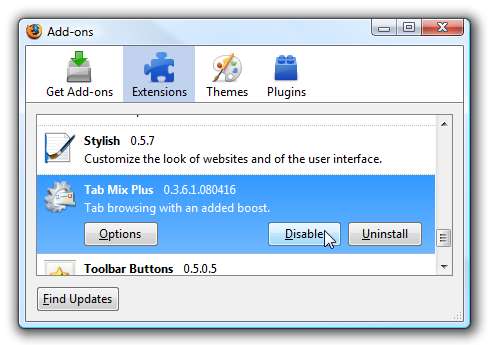
Rensa bort cacheminnet
Det finns ett känt problem med att nedladdningshistoriken skadas och orsakar kraschar när du försöker ladda ner filer. Du kan bara öppna Clear Private Data från verktygsmenyn och rensa bort allt skräp på en gång.
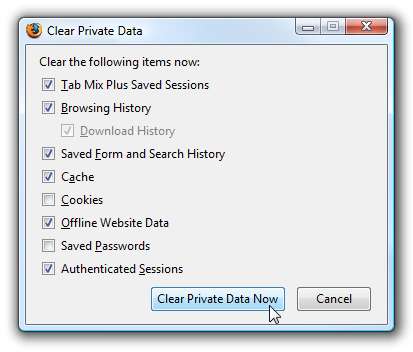
Det här är en bra idé att göra så ofta hur som helst, och det kan inte skada.
XP-användare: Kör Firefox i kompatibilitetsläge
Vissa användare av Windows XP kan uppleva kraschproblem som kan lösas med hjälp av kompatibilitetsläge. Högerklicka bara på genvägen och välj Egenskaper och sedan fliken Kompatibilitet.
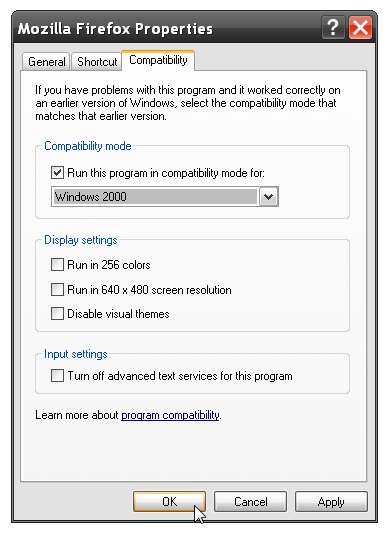
Ställ tillbaka kompatibiliteten till Windows 2000 och det kan lösa kraschproblemen för dig. Observera att inställning av kompatibilitet i Vista inte verkar hjälpa så mycket i mina tester ... men din körsträcka kan variera.
Använd INTE surfplattans ingångspanel (eller tangentbordet på skärmen)
Jag har haft kraschproblem de senaste månaderna, från och med beta 2 och fortsätter hela vägen genom släppet. Det upprörande var att jag kunde kopiera profilen till en annan maskin, och det skulle fungera bra. Jag skulle skapa en tom profil, köra i säkert läge ... och Firefox skulle krascha på mig varannan minut.
Jag fick äntligen reda på problemet ... jag har en Wacom Intuos3 surfplatta ansluten till min dator, vilket möjliggör inmatningspanelen för Tablet PC i Vista, vilket orsakade problemet även om det var dockat i bakgrunden.
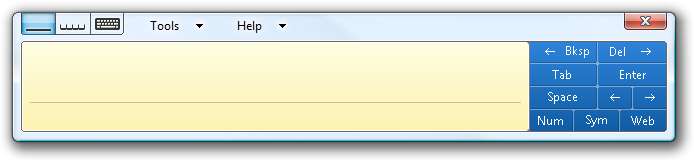
Den andra gången jag inaktiverade den panelen slutade Firefox att krascha. Om du har samma problem kan du testa genom att öppna tjänster och ställa in tjänsten till inaktiverad:
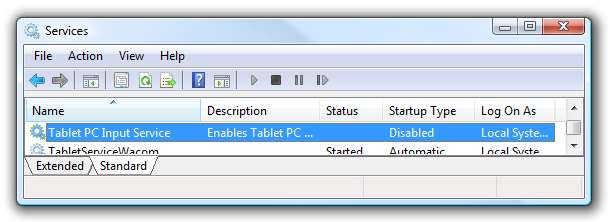
Du kan också ta bort Tablet PC-komponenter från Lägg till / ta bort Windows-komponenter i Kontrollpanelen. Jag har också hört talas om problem med det vanliga tangentbordet på skärmen, men jag har inte bekräftat dem.
Obs: Jag testade detta på två maskiner ... samma exakta problem. Det är väldigt frustrerande, för jag gillade verkligen att ha tablettkomponenterna.
Andra kända problem
Det finns några kända problem som redan har lösts av de goda människorna på Mozilla, inklusive dessa:
- Systemklockan är avstängd
- Särskilda plugins eller tillägg som är kända för att vara oförenliga.
- Gamla versioner av Google Desktop
- Skadad nedladdning cache (löst ovan)
- Kraschar som visar Yahoo! Post ( lösning )
För mer information kan du alltid kolla in mozillaZine sida och den Firefox support sida som täcker kraschproblem.
Avinstallera helt och sedan installera om Firefox
Detta är det sista men bästa alternativet. Vad vi ska göra är att helt avinstallera Firefox och sedan till och med rensa profilmapparna för att se till att det inte finns några spår av gamla eller trasiga installationer, och sedan installerar vi om.
Det första du vill göra är naturligtvis att se till att du har säkerhetskopior av allt ... så fortsätt läsa.
Säkerhetskopiera dina bokmärken och sparade lösenord manuellt
Jag gillar alltid att manuellt säkerhetskopiera de två sakerna jag är orolig för: mina sparade lösenord och mina bokmärken. Vi kan enkelt säkerhetskopiera bokmärkena direkt från Firefox, men för att säkerhetskopiera lösenorden måste vi först installera Lösenordsexporttillägg (förutsatt att Firefox inte kraschar för tidigt)
När du har installerat det öppnar du tilläggsfönstret och klickar på alternativknappen på tillägget.
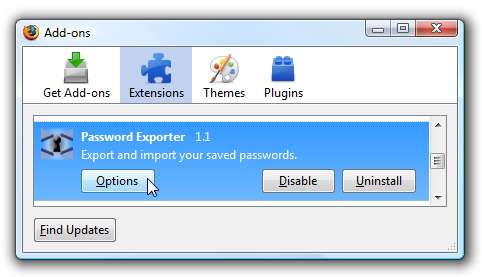
Nu kan du helt enkelt exportera lösenorden med knappen (och kryptera om du så önskar).
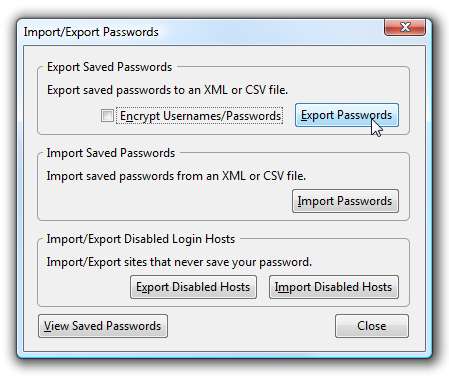
För att säkerhetskopiera bokmärkena öppnar du objektet Organiserade bokmärken på menyn och väljer Säkerhetskopiering från "Importera och säkerhetskopiera" -knappen / -menyn.
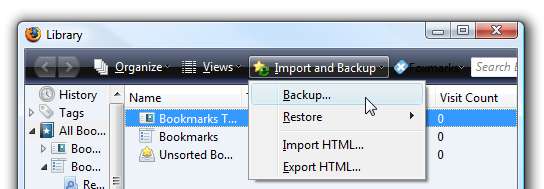
Se till att spara båda filerna på en säker plats innan du fortsätter.
Säkerhetskopiera med MozBackup
Du kan också säkerhetskopiera hela din profil med MozBackup-verktyget , vilket jag starkt rekommenderar, eftersom du kan se till att du har en total säkerhetskopia av allt i din profil. Det är en enkel fråga att välja Firefox på den första skärmen ...
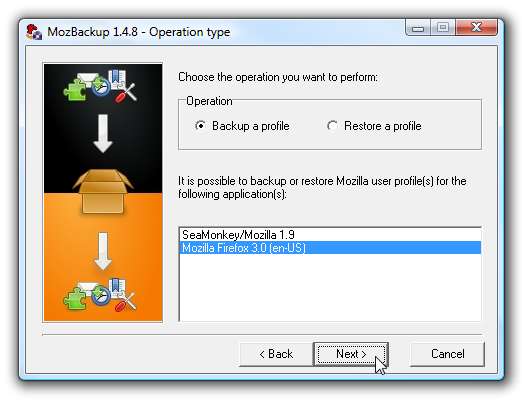
Välj sedan vilken profil du vill säkerhetskopiera, om du har mer än en ... notera att standardsparingsplatsen verkar vara under "Dokument"
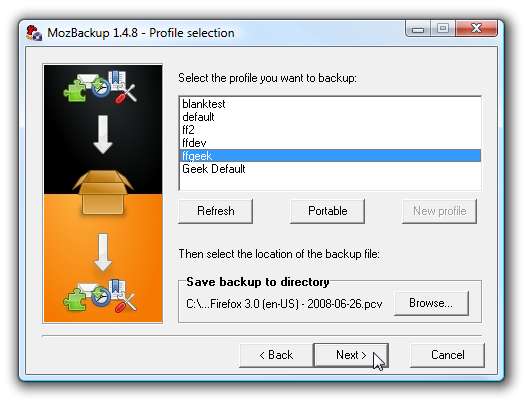
Välj sedan vad du faktiskt vill säkerhetskopiera ... Jag rekommenderar att du bara säkerhetskopierar allt.
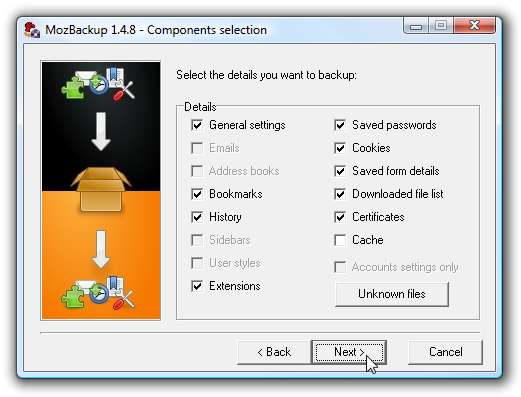
Observera att om du använder detta för att återställa senare, finns det en viss chans att problemet kommer att visas igen eftersom problemet är i en inställning. Tack och lov kan vi välja exakt vilka inställningar som ska återställas från filen, så det är ingen skada att säkerhetskopiera allt.
Avinstallera Firefox
Beroende på ditt operativsystem måste du antingen gå till Lägg till / ta bort program eller "Avinstallera program", hitta sedan Mozilla Firefox i listan och välj Avinstallera.
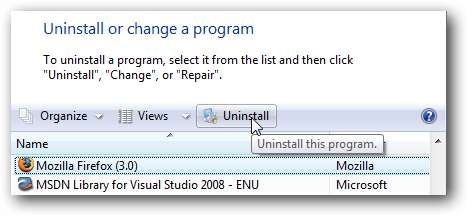
Nu vill du bli av med alla sparade profiler, eftersom problemet sannolikt kan finnas där. I XP eller Vista kan du hitta din profilmapp genom att skriva följande i platsfältet (andra operativsystem kan kolla här )
% APPDATA% \ Mozilla \
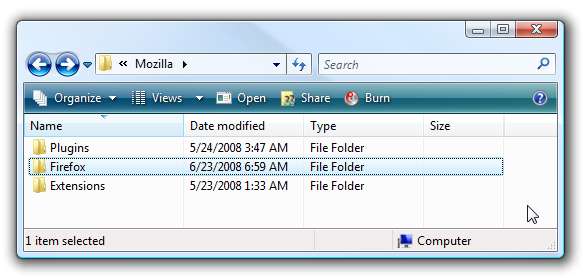
Vad du nu vill göra är att bara flytta den mappen någon annanstans, eller så kan du direkt radera den om du var så djärv. Jag föredrar att flytta den någon annanstans om jag behöver filerna igen.
Installera Firefox igen
Nu kan du helt enkelt installera Firefox igen och börja om med en helt ren skiffer. För att importera dina lösenord eller bokmärken, använd bara samma menyer som du använde ovan för att säkerhetskopiera, men välj istället återställningsalternativen.
Förhoppningsvis löser ditt problem ditt problem ... om du har en annan lösning, se till att lämna det i kommentarerna för att hjälpa andra som kan uppleva något du har löst.







